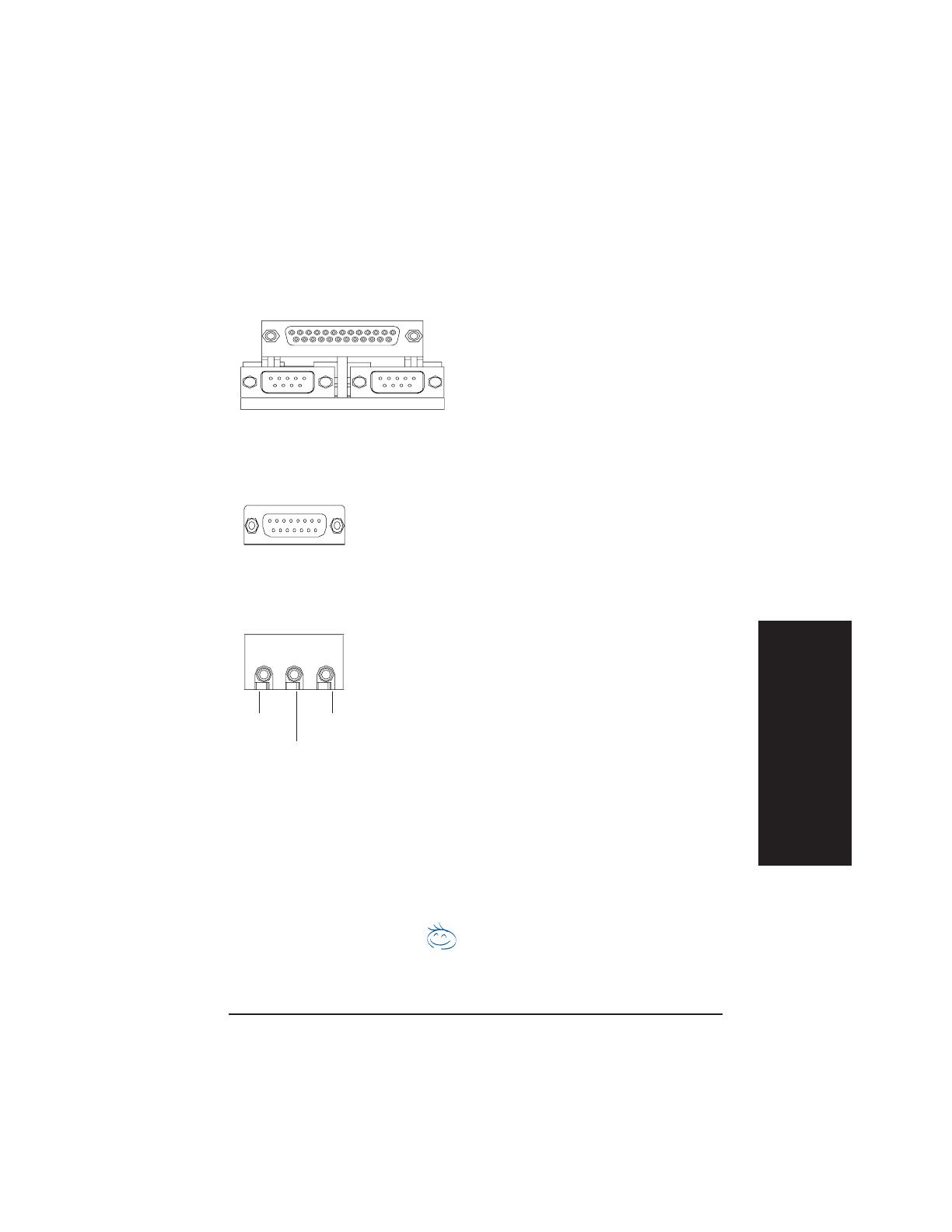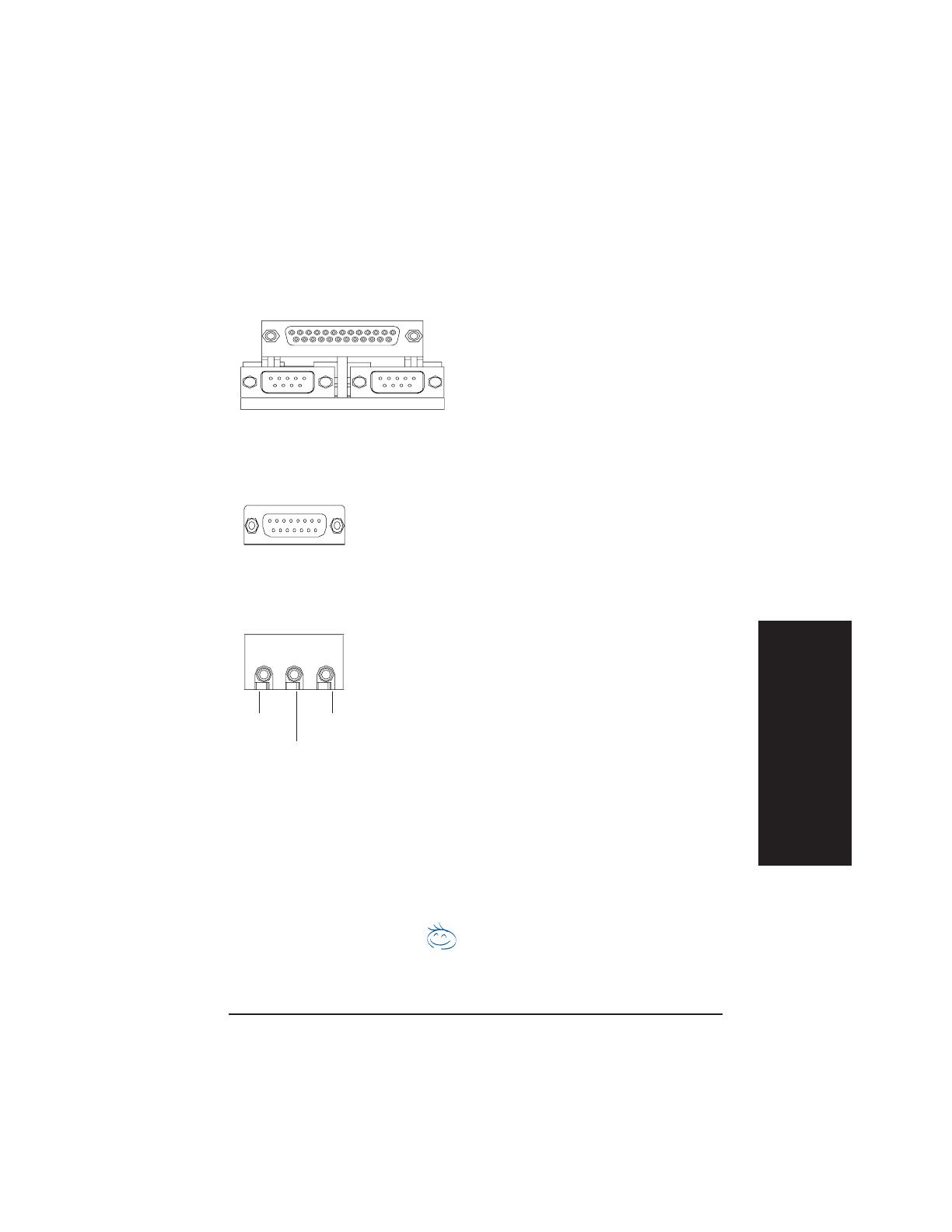
- 13 - Процесс установки аппаратного
обеспечения
Русский
Игровой/MIDI порт
Игровой/MIDI
(15-ти контактное гнездо)
К этому разъему можно подключить
джойстик,MIDI клавиатуру и другие
устройства, связанные с обработкой
звука.
После установки драйвера встроенного
аудиоконтроллера, возможно
подключение колонок к разъему Line Out,
а также микрофона к разъему MIC In.
Такие устройства, как проигрыватель
компакт-дисков или аудиоплеер могут
быть подключены к разъему Line-In.
Замечание: Line Out 1: Линейный выход
(Line Out) или Цифровой выход (SPDIF)
(SPDIF выход способен осуществлять
вывод звукового сигнала в цифровой
форме на внешние колонки, либо
компрессированного сигнала в формате
AC3 на внешний декодер Dolby Digital). Для
включения функции SPDIF достаточно
подключить кабель SPDIF к разъему Line
Out 1. Line Out 1 автоматически
переключится в режим SPDIF.
Для вывода звука на 4 колонки (только
для плат с аудиоконтроллером Creative
5880), разъем Line In переключится в
режим Line Out 2 для вывода звука на
вторую пару стереоколонок.
Line In
MIC In
Line Out
Звуковые
разъемы
Параллельный и последовательные
порты (COMA/COMB)
Параллельный порт
(25-ти контактное
гнездо)
COMA COMB
Последовательные порты
(9-ти контактный штекер)
Этот разъем поддерживает 2
стандартных COM (последовательных)
порта и один параллельный порт.
Такие устройства, как принтер, могут
быть подключены к параллельному
порту; мышь, модем и т. п. могут быть
подключены к последовательным
портам.
Для получения более подробной
информации на тему
"Четырехканальный звук и выход
SPDIF", загрузите описание с веб-
сайта Gigabyte
http://www.gigabyte.com.tw.